
Сваке године морамо да ажурирамо календар који виси на зиду у соби (канцеларија, канцеларија). Можете, наравно, куповати готови, али пошто смо професионалци с вама, креирајте свој ексклузивни календар у Пхотосхопу.
Стварање календара у Пхотосхопу
Данас ћемо наш календар учинити на два начина. У првом случају, месецима креирамо од почетка универзалног радног дела, а у другом користимо готову мрежу календара.1. метод: Развој од нуле
У том делу ћемо самостално створити решетку календара, наношење једног трика или боље речено, карактеристику текстуалних блокова Пхотосхопа. За почетак, развићемо универзални радни комад, а затим сакупимо састав од таквих елемената.
Стварање грејба
- Креирајте нови документ.
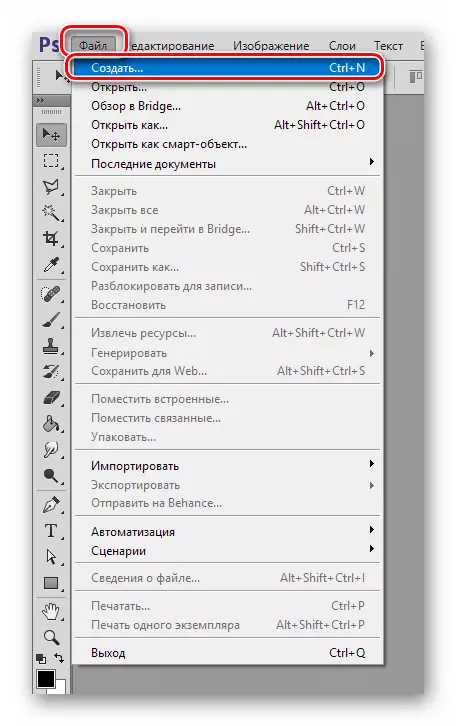
Димензије нису битне, главне ствари је удобно радити. Нека буде 600к600 пиксела. Резолуција 300 ДПИ.
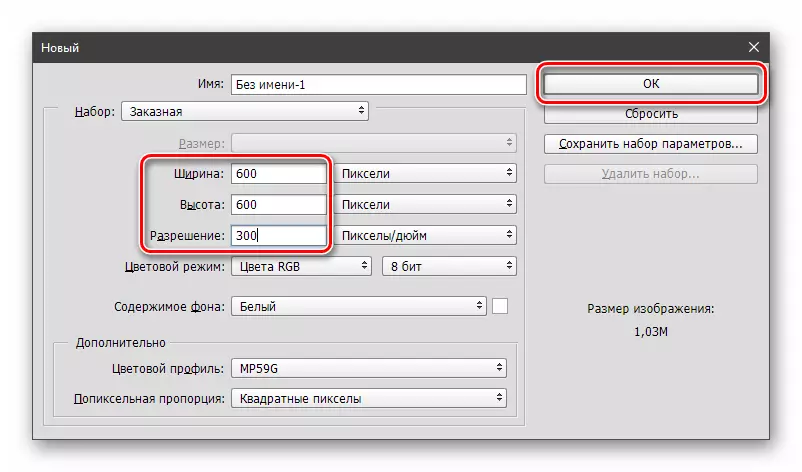
- Сада нам је потребан помоћни алат. То ће бити уобичајени Виндовс Нотепад. Потребно је у једној линији за писање бројева од 1 до 31, одвојена картицом (тастер Таб). Да не би се преносели линије, прелазимо у мени "Формат" и уклони потврдни оквир наведени на екрану.

Пишем бројеве: 1, табулатор, 2, картицу и тако даље. Пре 1 и после 31 картице нису потребни.
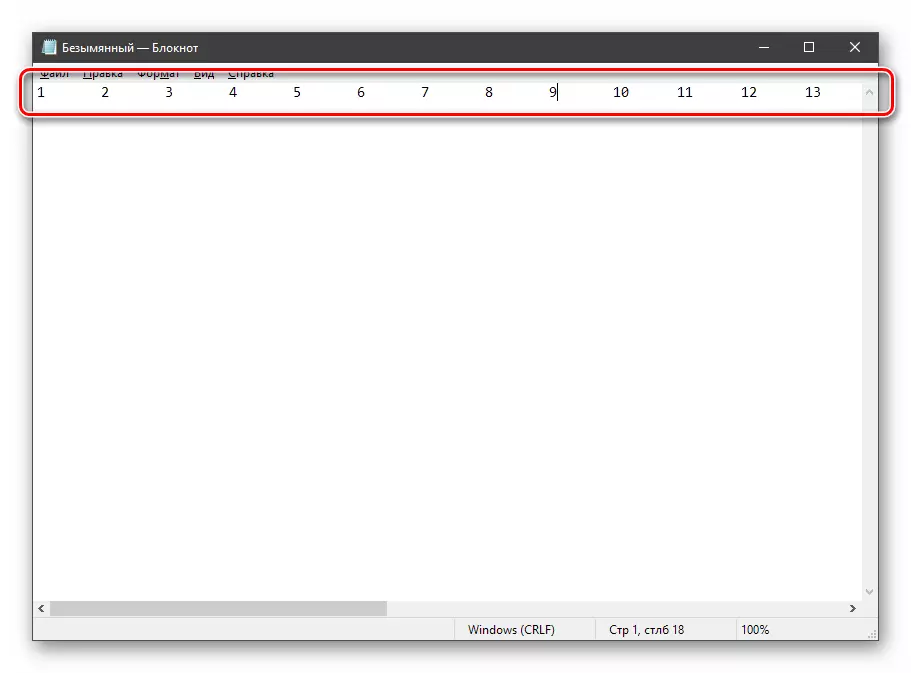
- Даље, потребан нам је да се поједини број поравнају у погледу двоструког. Да бисмо то учинили, пред бројевима 1-9 ставили смо додатни простор 1-9. Напомена, не пре картице, а испред броја (након картице).
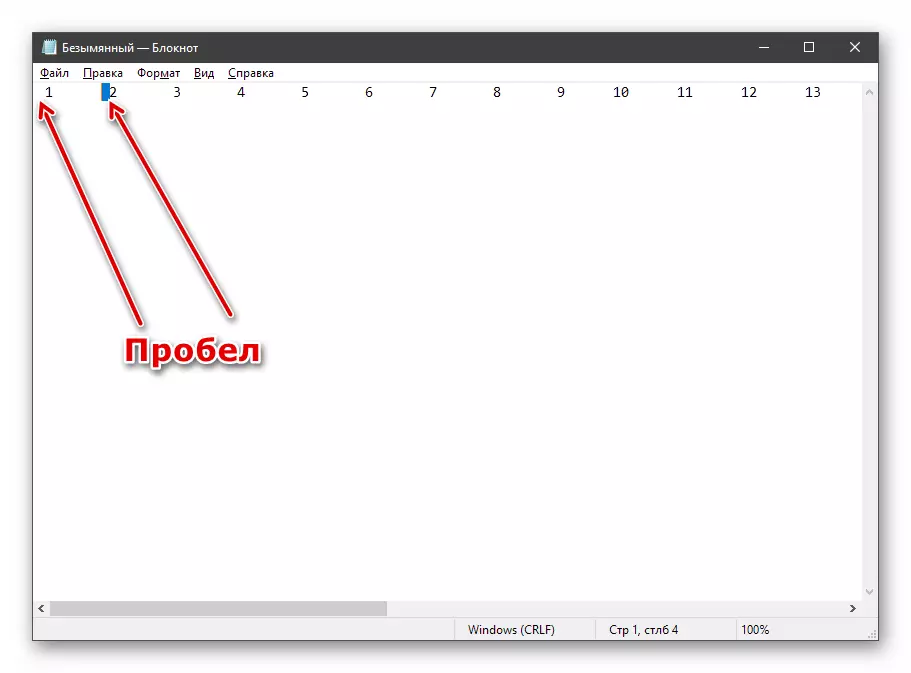
- Копирајте низ. Боље је направити комбинације ЦТРЛ + А и ЦТРЛ + Ц ЦЛУЕ да не изгубите ништа.
- Враћамо се на Пхотосхоп и изаберемо алат "Хоризонтални текст".

На горњој плочи одаберите фонт и поставите његову величину. Пошто је резолуција 300ДПИ, Кехел ће морати да бира мањи, на пример, 6 пиксела. Поравнавање на леву ивицу. Ова подешавања су само за радни комад. Након тога, можемо их променити. Главни критеријуми су погодност рада и једна карактеристика програма (види доле).
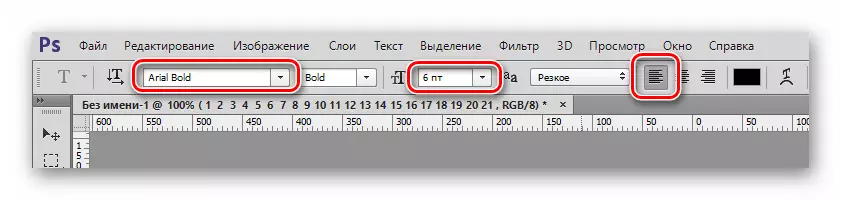
Креираће се бирање, сада ћемо то схватити како да сарађујемо са тим. Већ смо померали бројеве изнад помоћу тастера табулатора (ставови 18 и 19). С друге стране, крећу се користећи повратни простор. Сјетите се само да је курсор треба да буде постављен испред простора који стоји испред броја 1.

Дакле, можемо да конфигуришемо било које мјесеце, без обзира на који дан почињу. Сада се морате решити позадине и сачувати радни комад.
- Двапут кликните на слој "Позадина" и у прозору који се отвори, кликните на дугме У реду.

Кликните Избриши тако што ћете га уклонити.
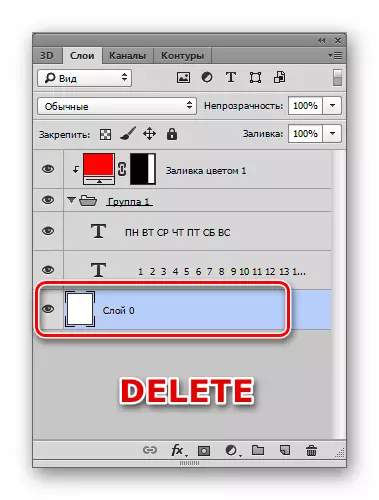
- Изаберите групу и подесите слој помоћу тастера ЦТРЛ.

Комбинујемо их комбинацијом ЦТРЛ + Г.

- Притисните комбинацију Цтрл + Схифт + С, дајте име датотеке, изаберите ПСД формат и место за уштеду. Кликните на "Сачувај".

Стварање састава
Следи фазу стварања директног календара. За њега морате пронаћи позадину. У нашем случају то ће бити слика са симболом године (2019). Можете одабрати било који други.

Потребно је одредити како ће се календар користити. Погледаћемо опцију за штампање на штампачу.
- Креирајте нови документ. У подешавањима одаберите "Међународни формат папира". Величина је одређена оним који је у стању да пробавља штампач. Стаза ће бити А4. Резолуција 300дпи. Ако планирате да објавите на мрежи, то ће бити довољно 72 дпи, а величина се може унети ручно (без одабира сета и А4).
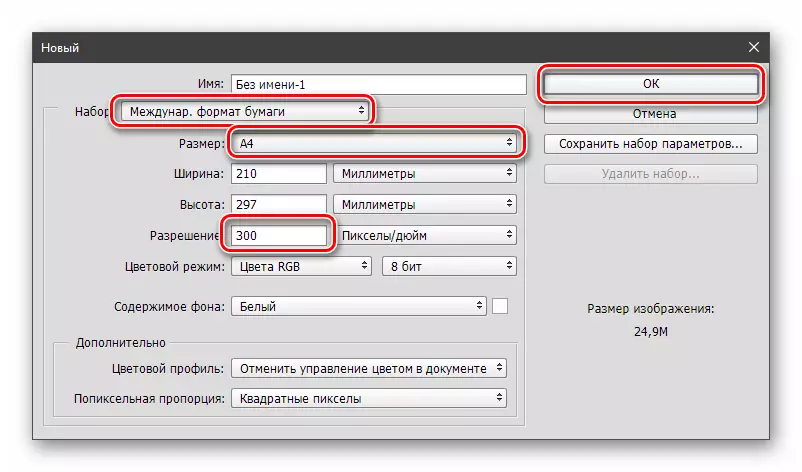
- Ако вам је потребна оријентација у пејзажљиви, идемо на мени "Имаге - ротација слике" и претворите платно 90 степени на било коју страну.
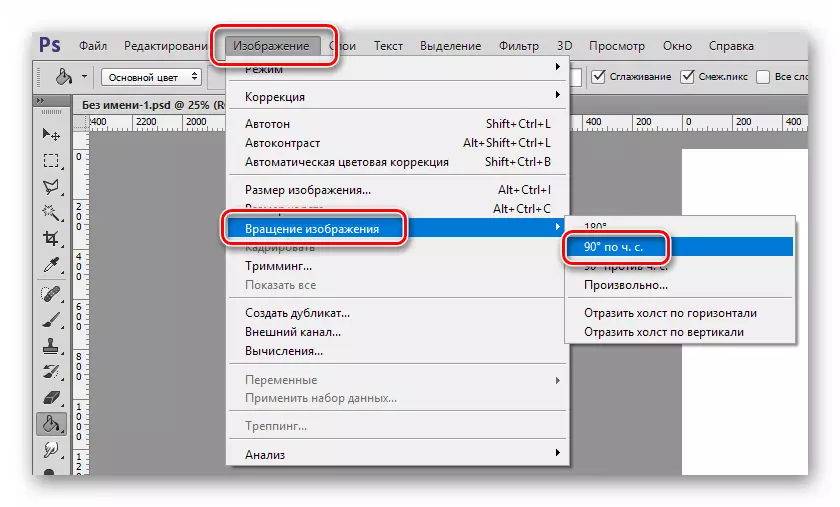
Оставићемо све као што је то.
- Повлачимо слику са позадином радне површине програма, скалирајући га помоћу тастера Схифт на жељену величину и стављање у врх платна. На дну треба да буде довољно простора за календар. Након што се производе све манипулације, притисните Ентер.
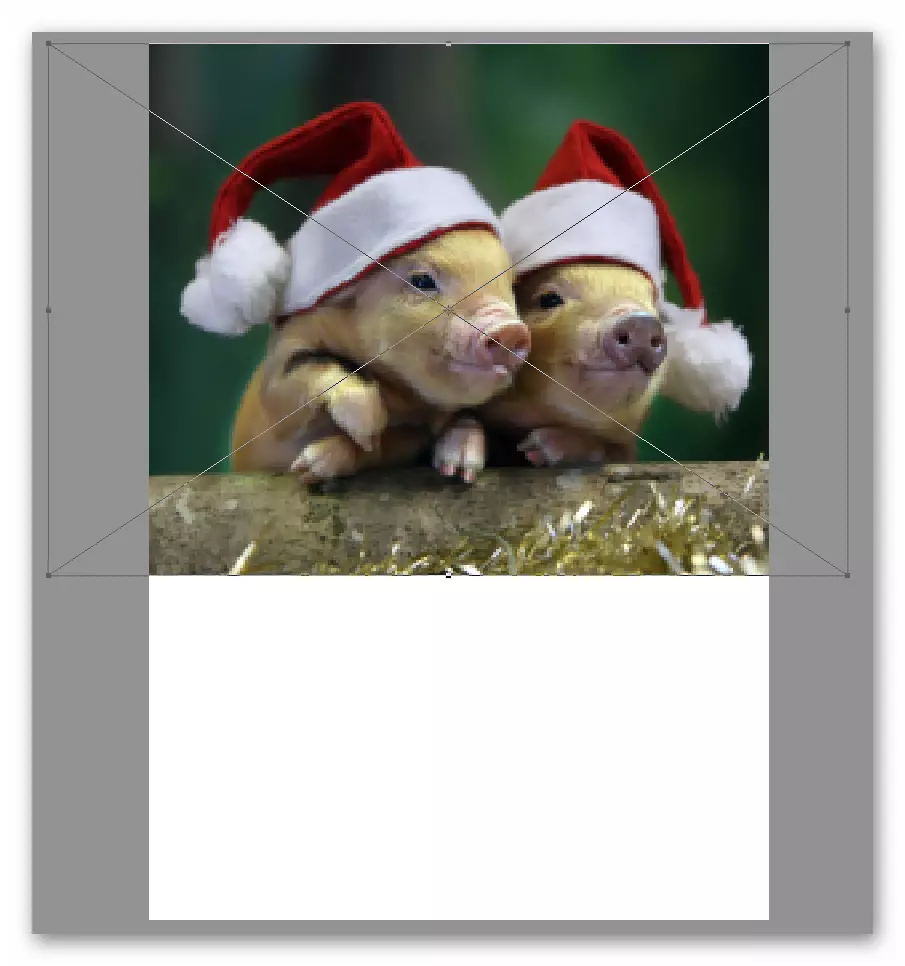
Прочитајте још: Како убацити слику у Пхотосхопу
- Сада отворите наш радни комад. Само га пронађите где су сачували и два пута са хемијом. Затим овлашћујемо картицу са радном комадом: узмемо га са левим дугметом миша и повучемо се.

- Идемо на палету слојева, водимо лево дугме са групом и превуку га на платну са календаром. Након тога, документ са радном комадом може се затворити.

- Изаберите алат "Премести" и ставите радни комад на белу позадину.
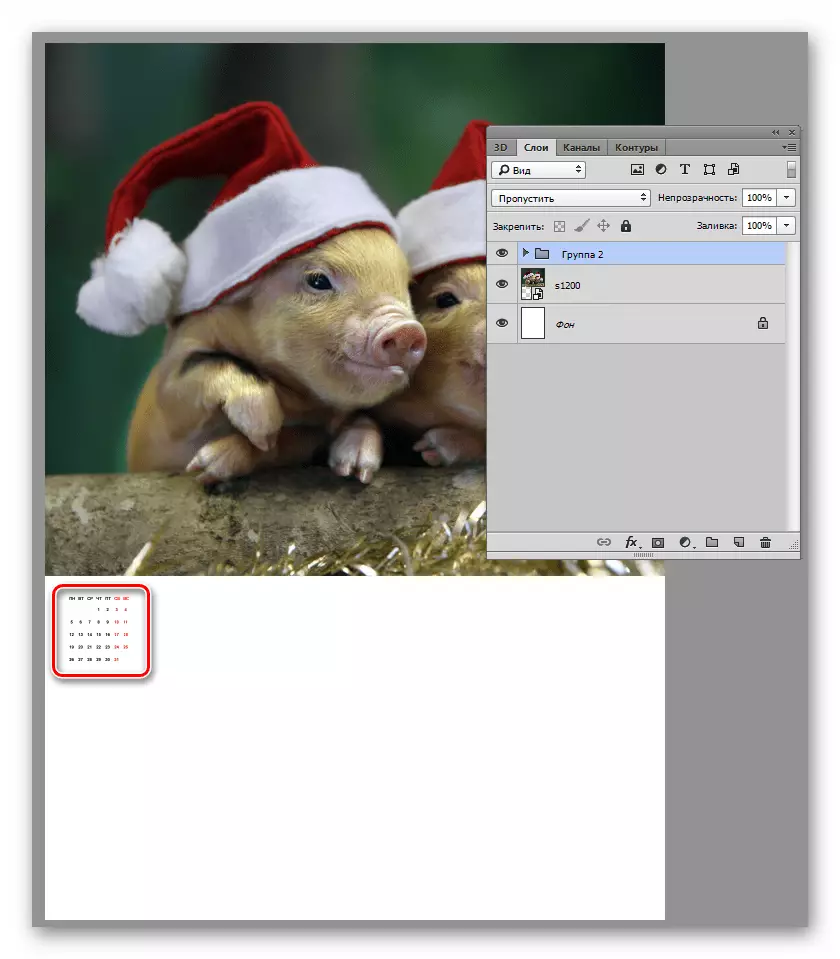
- Притисните комбинацију тастера Цтрл + Т и повећајте мрежу. Не заборавите да притиснете Схифт да бисте очували пропорције. По завршетку притиском у Ентер.
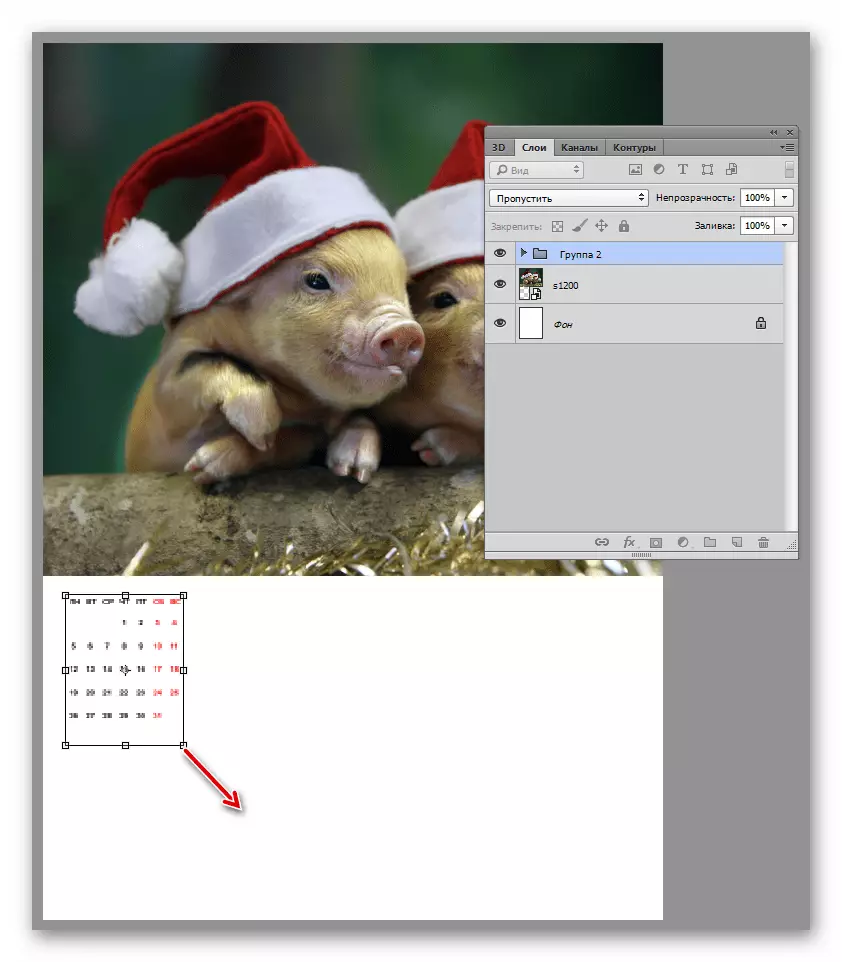
Прочитајте више: Функција "Бесплатна трансформација" у Пхотосхопу
- Платно доносимо комбинацију ЦТРЛ + тастера (плус) у удобну величину. Можете га преместити на радном простору затварањем простора (простора).

- Откријте групу, а затим на други, смештени унутра. Изаберите слој са бројевима.
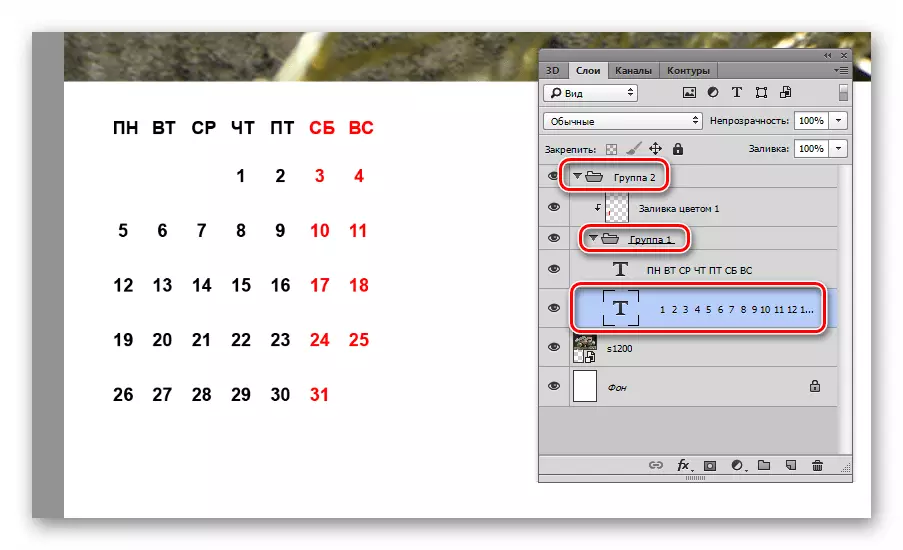
- Узимамо алат "Хоризонтални текст", кликом унутар блока на платну и померите низ као што је горе описано. Јануар 2019. почео је у уторак. Не заборавите да кликнете на горњи панел да бисте довршили уређивање.
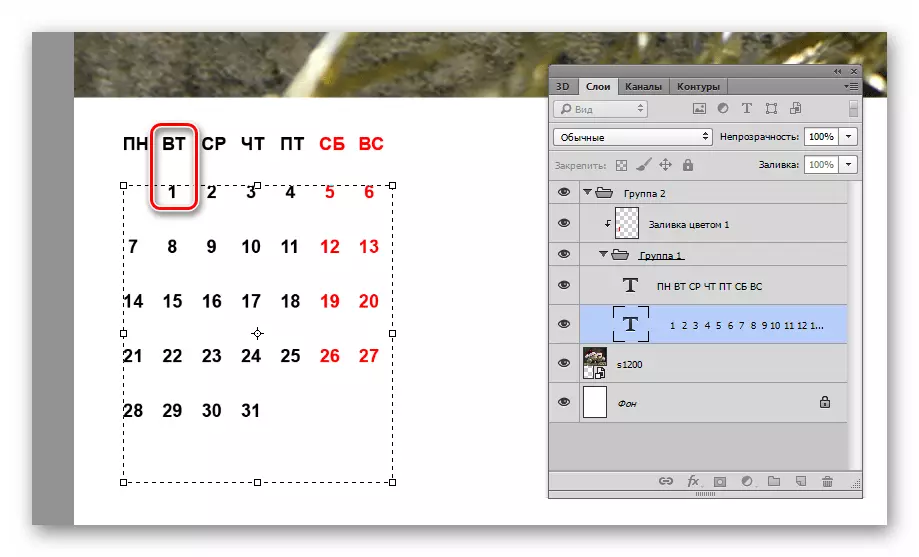
- Исти алат за кликом на било које слободно место (не само блоком са бројевима и данима у недељи). Пишемо "јануар". Такође притисните Галка.

- Отворите прозор "Симбол" (види горе) и конфигуришите величину фонта.
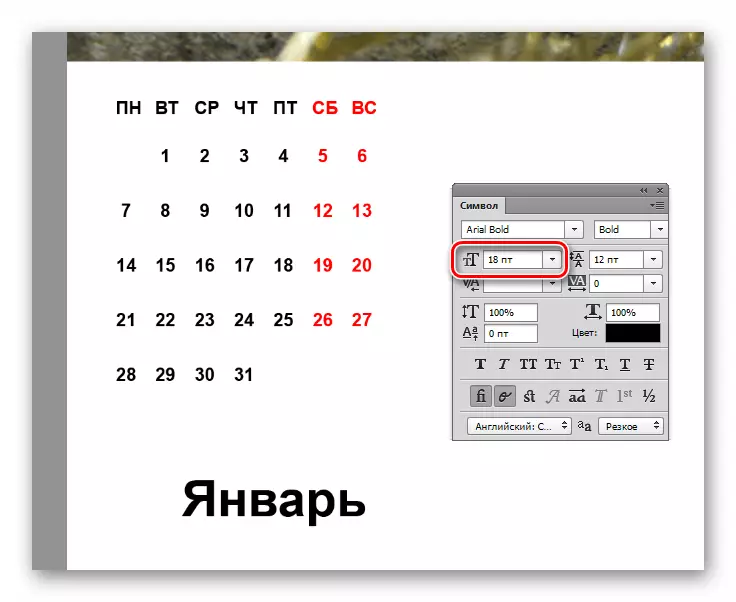
- Помоћу алата "Премести" постављамо текст изнад мреже.
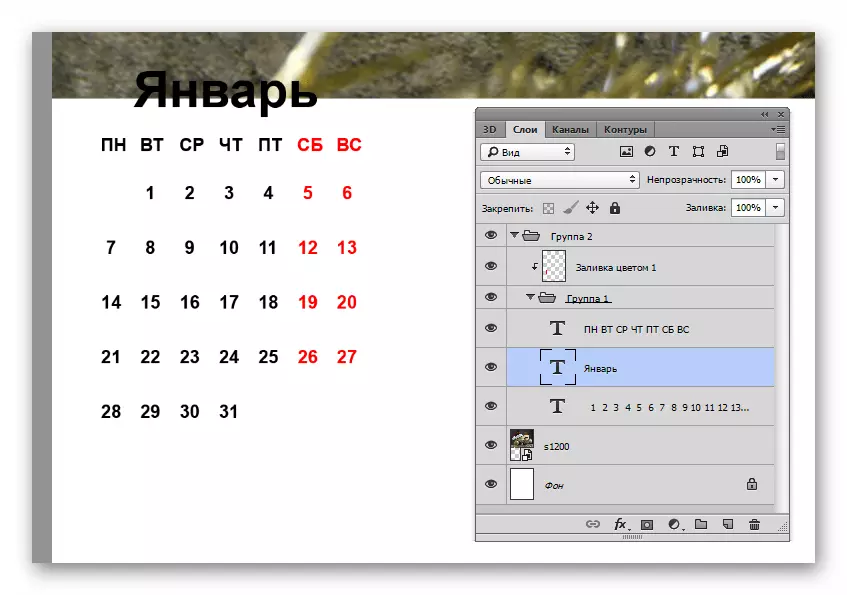
- Ми бирамо горњу групу и преименујемо је у "јануар" (кликните двапут именовањем и писањем).
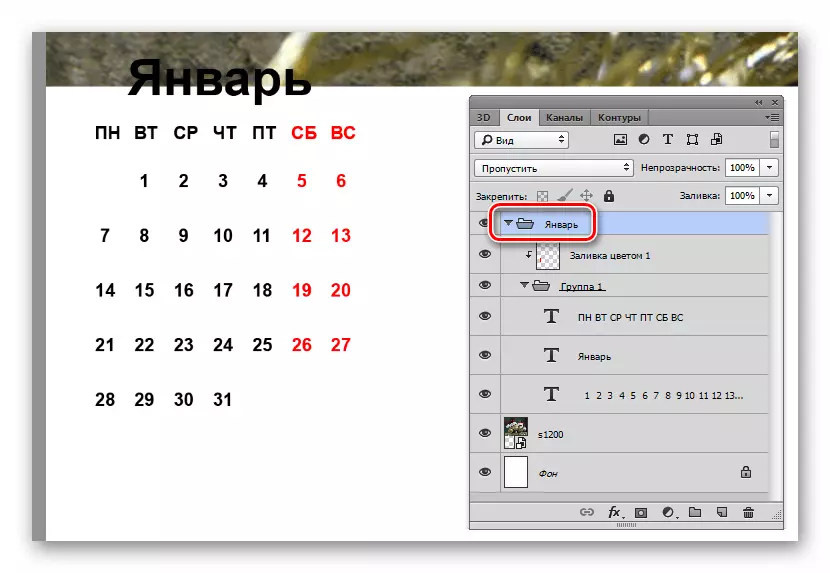
- Померите платну групу на право место (Алат "Мове" је активан).
- Затворите групу и притисните ЦТРЛ + Ј комбинацију тастера креирањем копије.
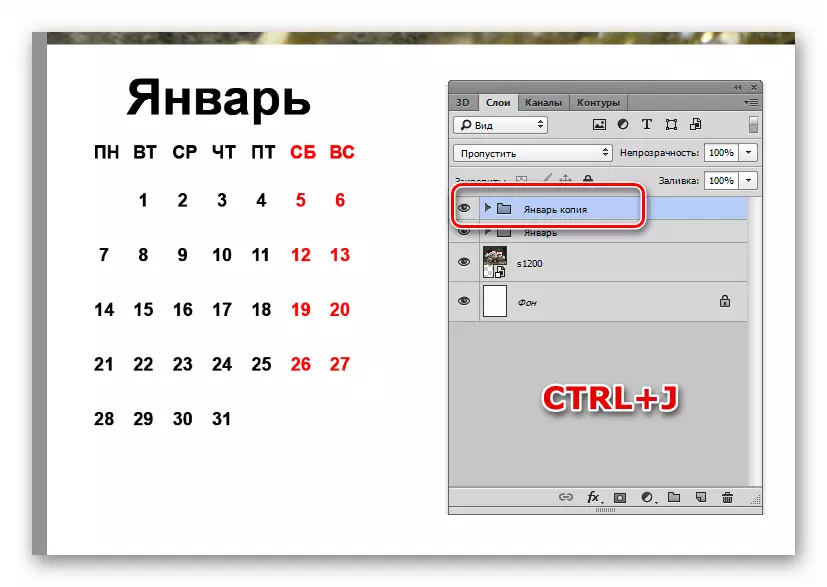
- Кликните Схифт и превуците садржај копирања удесно.

- Преименовали смо у "фебруар". Откривамо све групе, бирамо слој са именом месеца, узмимо "хоризонтални текст", стављамо курсор на реч и преписују. Такође можете да избришете овај слој, а затим направите нови и напишите име.
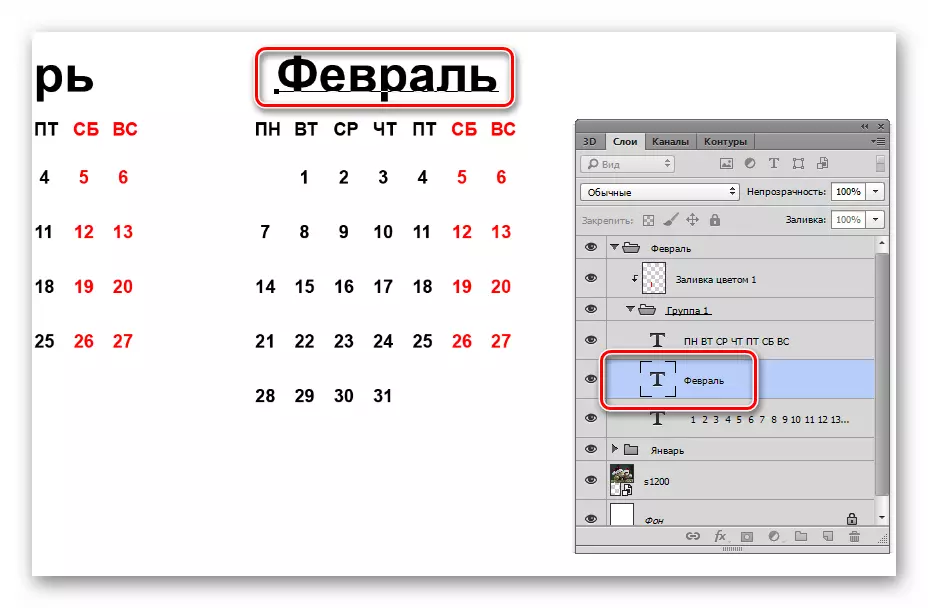
- Идите на слој са бројевима, померамо низ у петак и избришемо додатне бројеве.

- На исти начин, са месецима стварамо још четири групе.
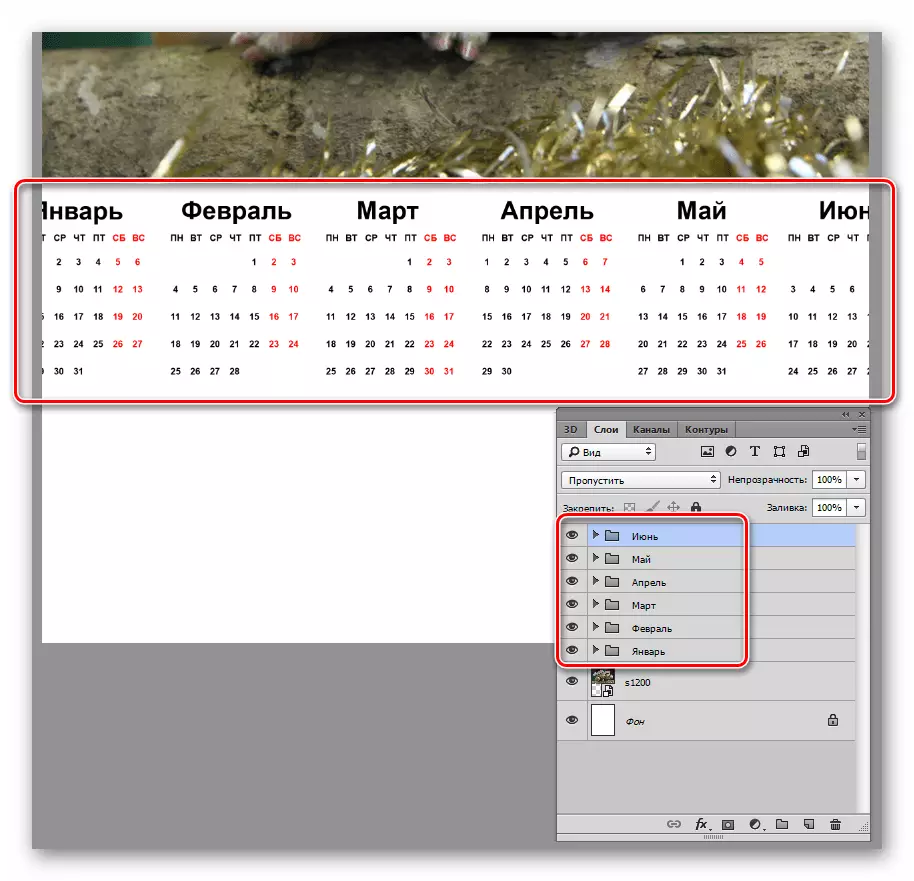
- Као што видите, димензије су биле погрешно изабране. Исправи то. Све групе у палету доделимо све групе (кликните на прву, Стегл Схифт и кликните на ово друго).

Кликните Цтрл + Т и скалирање свих садржаја. Стезаљка тастера помаже у сачувању пропорција.

- Остављајући све групе у одабраној палети, узмите алатку "Мове" и притисните дугме наведен на екрану. Ова функција се назива "дистрибуција центара хоризонтално" и омогућава да се једнак интервал учини између месеци (група).
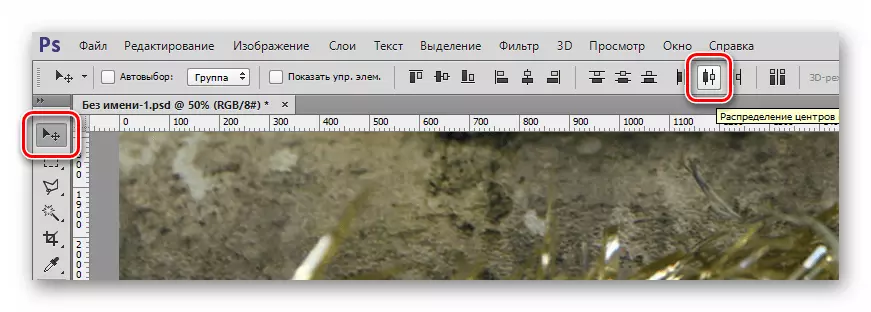
- Сада копирајте ове шест група са комбинацијом тастера ЦТРЛ + Ј (још увек су означени).
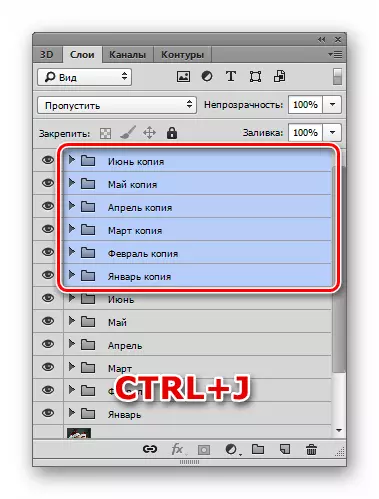
- Превучемо и уређујемо.

- Алоцирајте све у палети, осим слике слике и слоја "Позадина".
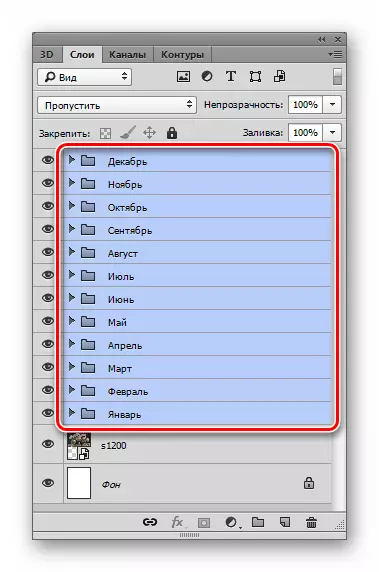
Померите мрежу је нешто нижи (алат "покрет").

- Повећавамо слику тако што ћете је одабрати у палети и притиском на Цтрл + Т. Такође можете додати годину на врху календара. То се догодило као резултат:
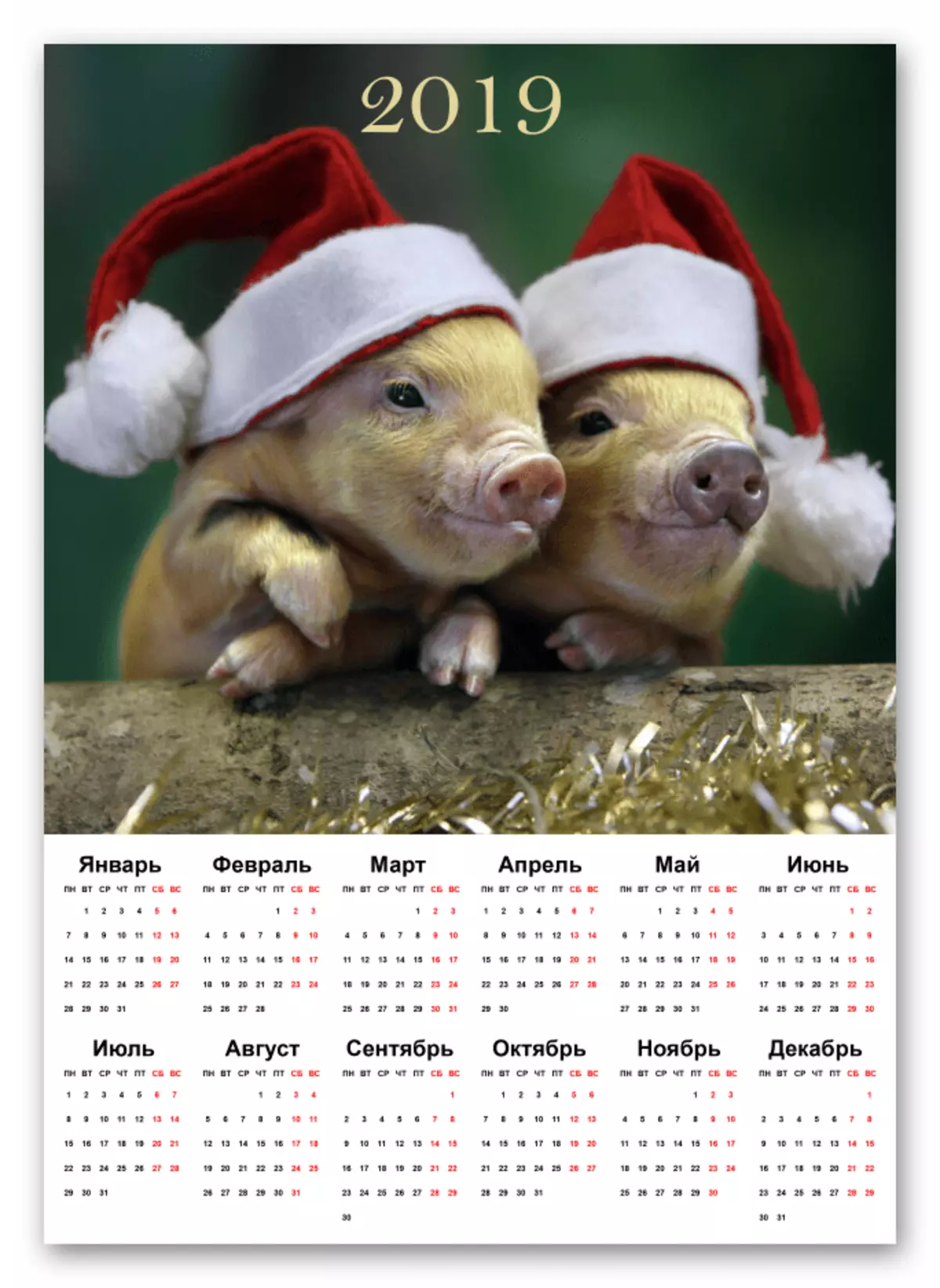
Додатни викенд
Као што је обећано, у боји додатног викенда (празници). Управо је готов:
- Откријте групу десним месецом и крените на слој са црвеним пуњењем.
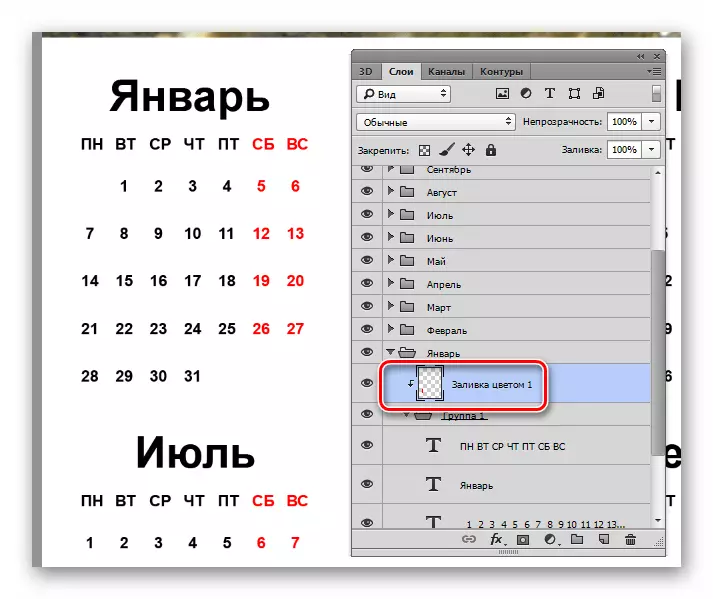
- Узимамо "четкицу".

Формирају "тврд коло".
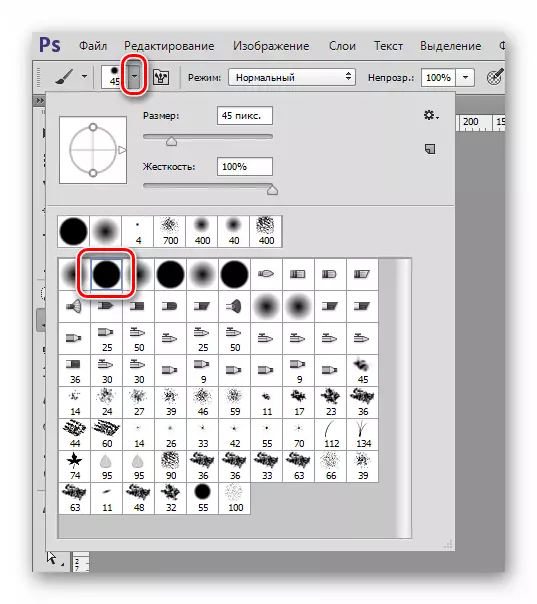
"Опацити" и "Притисните" 100%.
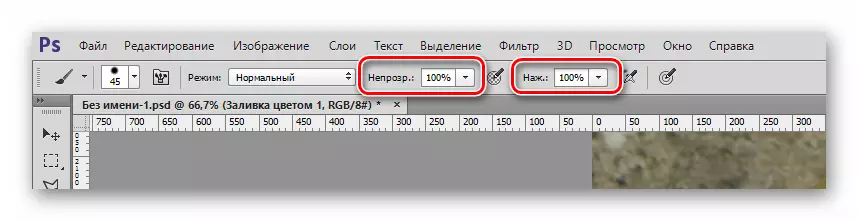
Боја је црвена (иста као и пуни).

Величина Изаберите квадратни заграде на тастатури.
- Останите на слоју са пуњењем, кликните четкицу на неопходне бројеве.
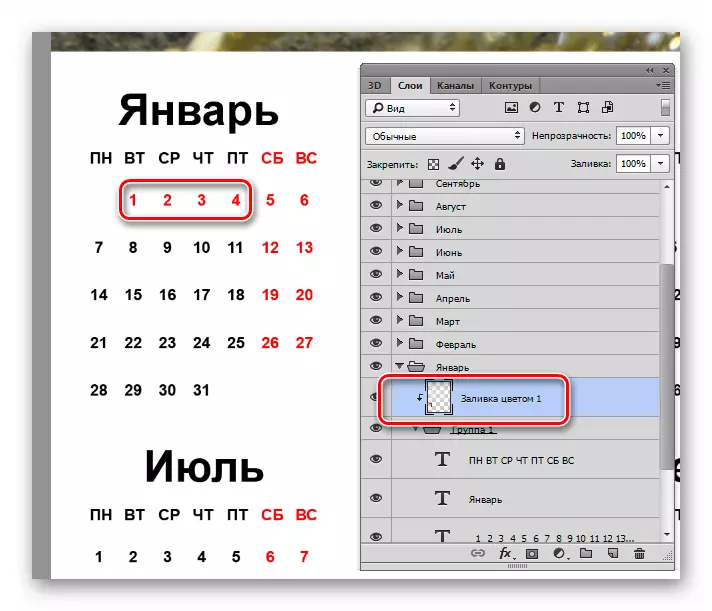
Даље, овај календар треба сачувати у ЈПЕГ или ПДФ формату, а затим штампа на штампачу.
Растали смо на два начина да креирате календар у Пхотосхопу. Шта је од њих да се користи, одлучује за себе. Ако нема времена, онда можете да искористите развој других људи, а ако морате да имате универзални алат, боље је да учините све сами.
- Двапут кликните на слој "Позадина" и у прозору који се отвори, кликните на дугме У реду.
